در محصولات اندرویدی این احتمال وجود دارد که پس از فلش زدن یک ROM جدید، روت کردن، نصب کردن یک اپلیکیشن خاص یا نصب کردن MOD یک بازی یا اپلیکیشن و همینطور به دلیل ویروسی شدن و نفوذ بدافزارها، فایلهای مهم سیستم عامل آسیب ببیند اندروید به درستی اجرا نشود! البته خرابی آیسی حافظهی فلش و غیره نیز منجر به روشن نشدن گوشی یا بالا نیامدن سیستم عامل اندروید میشود.
اگر خرابی از نوع نرمافزاری باشد، چند راهکار برای رفع مشکل وجود دارد. در ادامه به روشهای رفع مشکل گوشی یا تبلت اندرویدی که سیستم عامل آن بوت نمیشود میپردازیم.
آشنایی با Brick یا خرابی جدی گوشی و تبلت
اصطلاح Brick یا آجر شدن برای مواقعی به کار میرود که سیستم عامل به دلیل خرابیهای مختلفی که اتفاق افتاده، اجرا نمیشود و عملاً گوشی یا تبلت مثل یک آجر، بیاستفاده شده است! منظور از Unbrick کردن نیز رفع مشکل چنین وسایلی است.
در حالت کلی آجر یا بریک شدن دو نوع است:
- Soft Brick یا خرابی نرمافزاری: در این صورت گوشی یا تبلت در صفحهی بوت گیر میکند یا مستقیماً صفحه و منوی ریکاوری را نمایش میدهد و سیستم عامل را بوت نمیکند. ممکن است حتی پس از روشن کردن دیوایس، صفحه خاموش باقی بماند. این نوع خرابی معمولاً با روشهای سادهی نرمافزاری و البته دقت، رفع میشود.
- Hard Brick یا خرابی سختافزاری: در این حالت یک یا چند تراشه مثل آیسی پاور یا آیسی فلش و غیره آسیب دیده است و گوشی به درستی روشن نمیشود یا سیستم عامل را اجرا نمیکند. ممکن است اشکال سختافزاری در اثر نصب کردن کرنل یا رام اشتباه به وجود بیاید! در این صورت معمولاً راهکار نرمافزاری سادهای برای رفع مشکل وجود ندارد!
اگر گوشی شما قدیمی است یا حین انجام بازیها و وبگردی و غیره، معمولاً بدنهی آن به شدت داغ میشده، احتمال خرابی سختافزاری زیاد است اما در حالت کلی بیشتر اوقات مشکل گوشیها و تبلتهای اندرویدی، از نوع Soft Brick است و رفع مشکل دشوار نیست.
برای رفع مشکل سافت بریک، چند راهکار ساده وجود دارد که در ادامه بررسی خواهیم کرد:
- فلش زدن رام اصلی که سازنده برای گوشی یا تبلت منتشر کرده
- پاکسازی دیتا و فلش زدن مجدد رام کاستوم
- غیرفعال کردن ماژولهای Xposed از طریق ریکاوری و حذف کردن دیگر مادها
- بازگردانی بکاپ کامل Nandroid
نرمافزارها و وسایل لازم برای رفع مشکل بریک نرمافزاری
احتمالاً همهی کاربران اندروید به کامپیوتر و کابل USB که گوشی یا تبلت را به کامپیوتر متصل میکند و همینطور اینترنت دسترسی دارند. در این صورت میتوانید تعمیرات را شروع کنید. به جز کامپیوتر و کابل ارتباطی، موارد زیر ضروری است:
- برای فلش زدن رام اصلی انواع گوشی و تبلت اندرویدی، به نرمافزارهای خاصی نیاز است که معمولاً به صورت رایگان در سایتهای مختلف برای دانلود قرار داده شده است.
- برای اجرای دستوراتی که برای روت کردن یا فلش زدن نرمافزارهای به کار میرود، به Fastboot و ADB نیاز دارید که در قالب بستهی نرمافزاری کوچکی منتشر میشود.
- رام اصلی که سازندهی گوشی یا تبلت منتشر کرده یا رام کاستوم که در فرومها و وبسایتهای مختلف برای دانلود قرار داده شده، نیز ضروری است.
- در مورد رامهای کاستوم معمولاً نیاز به آنلاک کردن بوتلودر و نصب کردن محیط ریکاوری کاستوم است. از طریق این محیط میتوان رام کاستم را نصب کرد، مجدداً فلش زد یا حتی از تمام حافظهی گوشی بکاپ کامل تهیه کرد.
- درایور یا نرمافزار راهانداز که موجب شناسایی صحیح و کامل گوشی یا تبلت توسط سیستم ویندوزی میشود
برای آشنایی با Fastboot و ADB و برخی دستورات کاربردی، به مقالهی زیر مراجعه کنید:
پکیج نرمافزاری را میتوانید از وبسایت رسمی توسعهدهندگان اندروید و همینطور بسیاری از سایتهای دانلود اپ و نرمافزار مرتبط با اندروید، دانلود کنید.
و برای فعال کردن USB Debugging که معمولاً ضروری است، به مقالهی زیر توجه فرمایید:
نرمافزار موردنیاز برای فلش زدن رام اصلی کارخانه، بسته به برند و حتی مدل محصولات، متفاوت است. برای محصولات سامسونگ میبایست از نرمافزار Odin استفاده کنید و در مورد محصولات الجی میبایست از LG Flash Tool و LG UP استفاده کنید.
برای اطلاعات بیشتر میتوانید گوگل کنید یا در وبسایتهای تخصصی مثل انجمنهای XDA، نام گوشی یا تبلت خویش را جستجو کنید تا تمام رامهای کاستوم و ابزارهای موردنیاز برای روت کردن و فلش زدن و مادها مختلف را به راحتی پیدا کنید.
پاکسازی دیتا یا Wipe Data و فلش زدن رام کاستوم
اگر قبلاً روی گوشی یا تبلت خویش از محیط ریکاوری کاستوم مثل TWRP یا CWM استفاده کردهاید و رام کاستومی را نصب کردهاید، فلش زدن مجدد آن بسیار ساده خواهد بود. به خصوص اگر فایل ZIP رام نصب شده را روی کارت حافظه آماده داشته باشید. اما بهتر است قبل از فلش زدن، دیتای سیستم عامل و اپها را پاکسازی کنید. روش کار بسیار ساده است:
گوشی یا تبلت را خاموش کنید و سپس با نگه داشتن دکمههای ترکیبی که بسته به مدل گوشی و تبلت متفاوت است، آن را روشن کنید تا منوی ریکاوری نمایان شود. در بسیاری از محصولات در صورت فعال بودن قابلیت USB Debugging میتوانید دیوایس را به کامپیوتر متصل کرده و دستوری ساده را به کمک ADB اجرا کنید تا منوی ریکاوری نمایان شود!
و اما مراحل کار در محیط ریکاوری معروف TWRP:
- در صفحهی اصلی روی Wipe تپ کنید.
- در صفحهی پاکسازی دادهها روی Advanced Wipe تپ کنید.
- در صفحهی بعدی تیک گزینههای موردنظر را بزنید. قبل از فلش زدن توصیه میشود که Data و Dalvik / ART Cache پاکسازی شود.
- با حرکت جاروبی روی اسلایدر پایین صفحه، پاکسازی موارد انتخاب شده را تأیید کنید.
- پس از پاکسازی در صفحهی اصلی روی Install تپ کنید و با انتخاب فایل زیپ حاوی رام قبلی یا رام جدید و سپس تأیید نصب، مراحل فلش زدن را تکمیل کنید.
توجه کنید که پاکسازی Data شبیه به ریست فکتوری کردن است اما حافظهی داخلی و کارت حافظه پاک نمیشود. اما برای احتیاط بیشتر، قبل از هر کاری از تمام فایلهای مهم در کامپیوتر بکاپ تهیه کنید. در واقع زمانی که گوشی یا تبلت در منوی ریکاوری است، میتوانید آن را با کابل USB به کامپیوتر متصل کرده و از محتویات حافظهی داخلی یا کارت حافظه، بکاپ بگیرید.
پس از فلش زدن، گوشی یا تبلت را ریاستارت کنید و صبر کنید تا صفحهی ستاپ اولیهی اندروید نمایان شود. اطلاعات حساب کاربری گوگل را وارد کنید و تنظیمات زبان و ساعت را انجام بدهید.
غیرفعال کردن ماژولهای Xposed از طریق ریکاوری
اگر پس از نصب کردن یک ماژول Xposed با مشکلی مثل بوتلوپ یا به عبارت دیگر ریاستارت شدن گوشی پس از نمایش لوگوی اندروید روبرو شدید، بهتر است سادهترین راهکار که غیرفعال کردن ماژول نصب شده است را امتحان کنید. ماژولهای Xposed متنوع هستند و برای سفارشیسازی اندروید، به کار میروند اما به خاطر داشته باشید که قبل از نصب کردن موارد جدید، همواره بکاپی کامل تهیه کنید تا بازگشت به وضعیت قبل ساده باشد.
استفاده از ADB Push برای نصب Xposed Uninstaller
برای دانلود نرمافزار Xposed Uninstaller به وبسایت XDA مراجعه کنید:
این فایل زیپ کمحجم را میتوانید از طریق منوی ریکاوری فلش بزنید و به کمک آن ماژولهای Xposed را حذف کنید. اگر فایل زیپ را قبلاً روی کارت حافظه کپی کردهاید، فلش زدن بسیار ساده است اما در غیر این صورت میتوانید از روش ADB Push استفاده کنید و آن را به حافظهی داخلی گوشی بفرستید.
روش کار به این صورت است:
فایل زیپ Xposed Uninstaller را دانلود کرده و روی دستاپ ذخیره کنید.
گوشی یا تبلت را با کابل USB متصل کنید و وارد منوی ریکاوری شوید.
در ویندوز cmd را اجرا کنید و در مکاواس اپلیکیشن Terminal را اجرا کنید.
با استفاده از دستور cd، فولدر کاری را به دستاپ یا محلی که adb موجود است، تغییر دهید.
دستور adb push را تایپ کنید و پس از این دستور، مسیر کامل فایل زیپ Xposed Uninstaller را تایپ کنید و Enter را فشار دهید. در لینوکس و مکاواس قبل از دستور adb push میبایست از ./ استفاده کنید.
پس از کپی شدن فایل میتوانید از طریق منوی ریکاوری آن را فلش بزنید.
غیرفعال کردن ماژولهای Xposed از منوی ریکاوری
اگر روش قبلی قابل پیادهسازی نیست، گوشی یا تبلت را روشن کنید و وارد منوی ریکاوری شوید. در این منو روی Advanced تپ کرده و سپس روی Terminal command تپ کنید.
فایلی با نام /data/data/de.robv.android.xposed.installer/conf/disabled ایجاد کنید و سپس دیوایس را ریبوت کنید.
با این روش ساده، ماژولهای Xposed شروع به کار نمیکنند و مشکل موقتاً رفع میشود. برای فعال کردن مجدد ماژولها میتوانید از منوی ریکاوری و گزینهی File Manager استفاده کنید و فایل modules.list را که در مسیر زیر واقع است، حذف کنید:
/data/data/de.robv.android.xposed.installer/conf/
پس از ریبوت، ماژولها مثل قبل اجرا میشوند.
بازگردانی بکاپ Nandroid
اگر محیط ریکاوری سفارشی را نصب کرده باشید، میتوانید از اندروید به همراه تمام اپها و کش و دیتای اپها و تمام فایلهای شخصی خویش بکاپ کامل تهیه کنید. داشتن بکاپ کامل به این معنی است که در صورت بروز مشکلات مختلف، میتوانید سریعاً وضعیت را به حالت سابق برگردانید.
برای بازگردانی بکاپ کامل Nandroid، وارد منوی ریکاوری شوید و روی Restore تپ کنید. در ادامه حافظهی داخلی یا خارجی را انتخاب کنید و بکاپ موردنظر را برای ریاستور کردن انتخاب کنید. بازگردانی را تأیید کنید و منتظر بمانید تا فرآیند ریکاوری تکمیل شود. در نهایت گوشی یا تبلت را ریاستارت کنید.
ریکاوری برخی دادهها از بکاپ Nandroid
ممکن است به بازگردانی کامل اندروید و اپها نیاز نداشته باشید و صرفاً بخواهید اپها یا دیتای اپها و یا هر دو را ریاستور کنید. برای این منظور میتوانید اپلیکیشن Titanium Backup را در اندروید نصب کنید:
پس از اجرای این اپ، روی منو تپ کنید و گزینهی Special Backup/Restore و سپس Extract from Nandroid Backup را لمس کنید. فولدر حاوی بکاپ را انتخاب کنید و در ادامه مشخص کنید که میخواهید اپها، دیتای اپها یا هر دو را ریاستور کنید. با تپ روی Select All همهی موارد انتخاب میشود. در نهایت روی آیکون تیک سبز تپ کنید تا فرآیند بازگردانی آغاز شود.
فلش زدن فکتوری ایمیج یا رام اصلی
فلش زدن رام اصلی گوشی یا تبلت برای رفع کردن مشکلات مختلفی مثل خرابی فایلهای اندروید یا ویروسی شدن گوشی و تبلت انجام میشود و یک راهکار ساده و مطمئن است. هر سازنده برای نصب کردن فرمویر نرمافزاری ارایه میکند و روش کار متفاوت است.
میتوانید فایل ایمیج حاوی اندروید و اپلیکیشنهایی که سازندهی گوشی به اندروید خام گوگل اضافه کرده را از وبسایت رسمی سازنده یا وبسایتهای دیگر دانلود کنید. همانطور که اشاره کردیم، نرمافزار موردنیاز برای فلش زدن نیز متفاوت است. با مراجعه به وبسایتهای زیر میتوانید رام اصلی برخی گوشیها را دانلود کنید:
خرابی سختافزاری یا هارد بریک
قبل از هر چیز بهتر است با روشهای مختلف برای روشن کردن گوشی اقدام کنید و مطمئن شوید که واقعاً خراب شده است. به عنوان مثال گوشی را با کابل USB و شارژری که قطعاً سالم است، شارژ کنید و پس از مدتی گوشی را با فشار دادن و نگه داشتن دکمهی پاور به مدت ۱۰ تا ۱۵ ثانیه روشن کنید.
اگر گوشی بلافاصله پس از روشن شدن به حالت دانلودینگ یا منوی ریکاوری وارد میشود، دقت کنید که دکمهی ولوم بالا یا ولوم پایین را فشار ندهید و اگر گوشی آب خورده است و در نتیجه دکمهی ولوم بالا یا ولوم پایین، فعال میماند، صبر کنید تا آب تبخیر شود و این دکمهها حالت عادی پیدا کنند. در این صورت مشکل احتمالاً برطرف میشود و اندروید بوت خواهد شد.
خرابی باتری نیز مشکلاتی ایجاد میکند و بهتر است بررسی کنید که باتری گوشی شما باد نکرده باشد و ولتاژ آن طبیعی یا به بیان دیگر، بین ۳.۶ ولت الی ۴.۳ ولت باشد.
در برخی گوشیها برای فعال کردن حالت دانلودینگ به منظور فلش زدن و نصب کردن رام اصلی، میتوان از وسایلی به اسم USB Jig استفاده کرد. با اتصال این دانگلهای USB کوچک به گوشی یا تبلت، زمانی که گوشی را روشن کنید، سریعاً حالت دانلودینگ فعال میشود.
makeuseofسیارهی آیتی



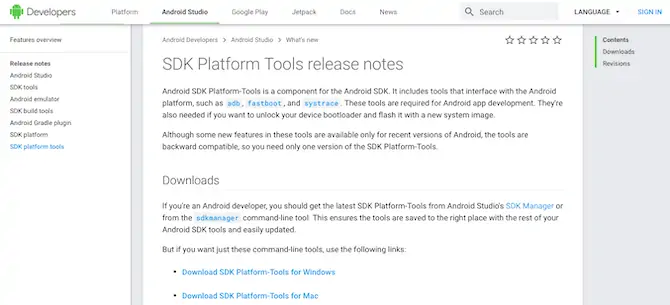
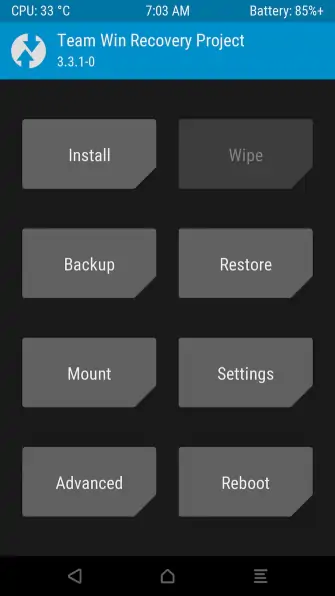
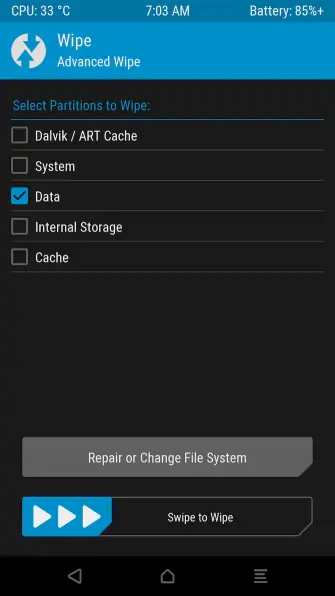
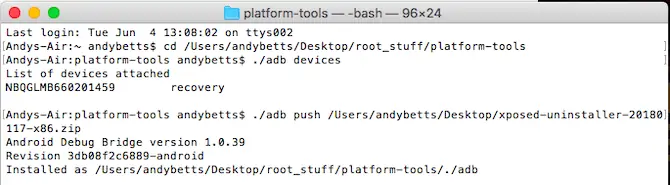
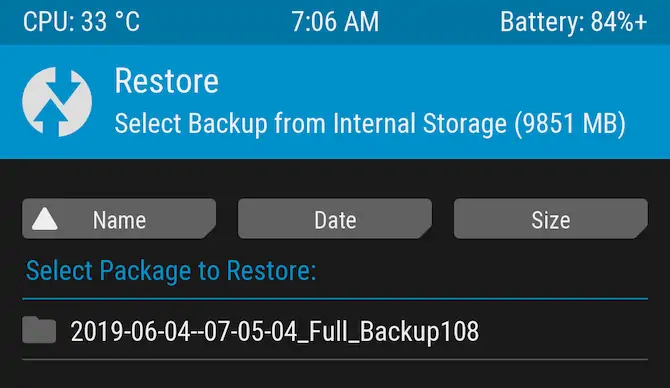
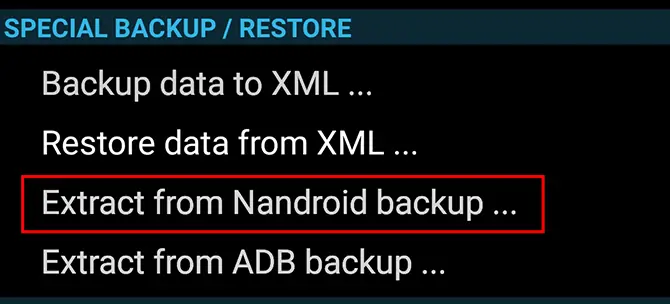
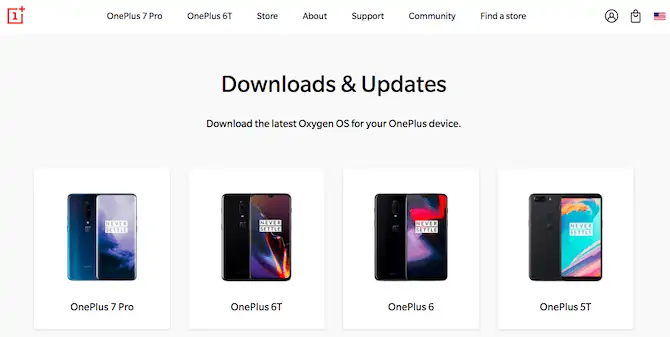
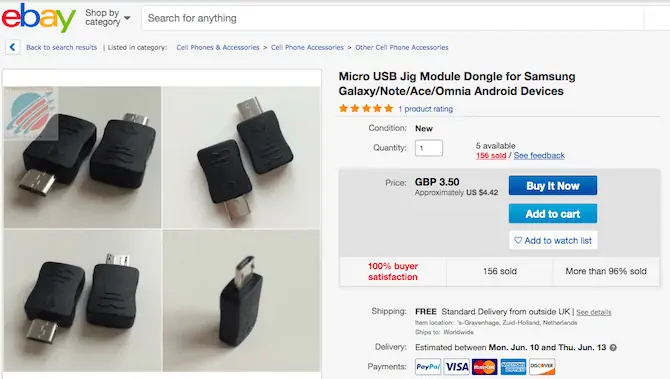
وقت بخیر
دست مریزاد مطالب بسیار اموزنده وعالی بود ولی این مطالب بدرد زمانی میخورد که گوشی ویا تبلت بالا بیاید.
تبلت 7اینچATOUCH A32 چینی مخصوص کودکان رام ایرانی نصب کردم وخاموش شد ودیگر بالا نمی اید حتی کامپیوتر اورا نمی شناسد وهمه اموزش ها را برای بالا امدن انجام دادم ولی نشد.
لطفا شماهم دراین مورد توضیح دهید چگونه روشن کنم و رام جدیدی که تهیه کردم که بامدل فوق همخونی دارد نصب کنم .
باسپاس بیکران
سلام
برای فلش زدن رام باید گوشی یا تبلت به حالت دانلود بره که اسمش البته تو برندهای مختلف فرق داره و روش فعال کردن هم متنوع هست.
گام بعدی اجرا کردن نرمافزار خاصی هست که سازنده برای فلش زدن معرفی کرده، مثلاً برای الجی باید از LG Up یا LG Flash Tool استفاده کنید و برای گوشیهایی که پردازنده مدیاتک دارند معمولاً باید از SP Flash Tool استفاده کرد و برای سامسونگ باید از Odin استفاده کرد و به همین ترتیب برای هر برندی باید سرچ و بررسی کنید.
بعدش مراحل فلش زدن باز متفاوت هست.
تعمیرکارهای گوشی و تبلت بعضاً از باکس استفاده میکنن که شامل یه قطعه و نرمافزار میشه. اونم باز یک روش کار هست.
در مورد گوشی یا تبلتی که اندروید بالا نمیاد به جز این بحث فلش زدن رام، میتونید به منوی ریکاوری برید و ریست فکتوری کنید، البته اگر منوی ریکاوری بالا بیاد.
سلام متن تبلت رو اپدیت کردم بعد که نمومشد ونصب شد شروع کرد به ریست کردن بهد ش اومد رو لگو بعد رفت به اومدن به سیتم عامل بهد دوباره از اول شروع کرد به امودن به لگو هی تکرار میشه کلا فرمتش کردم نشد نمیدونم چی ش شده چیکار کنم